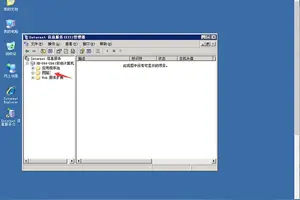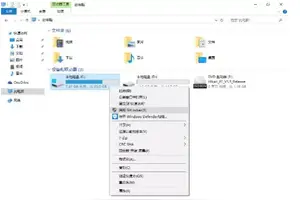1.win10笔记本怎样建立一个无线局域网(
在开始菜单的那个图标上点击右键然后再点击命令提示符(管理员)
在弹出来的命令提示符中输入:netsh wlan set hostednetwork mode=allow ssid=jingyan key=jingyan147258
回车
解释一下:
ssid就是无线热点显示的名称
key当然就是无线热点的密码。
再在令提示符中输入:system32>netsh wlan start hostednetwork 回车
这样大概就可以了去验证一下吧!
在桌面上点击网络右键,在出来的窗口中点击更改适配器设置。
在WLAN上面点击右键然后再点击属性
进入WLAN属性界面后点击共享选项,勾选允许其他网络用户通过此计算机的Internet连接连接。
然后在家庭网络连接下面选择创热点虚拟网卡。
虚拟热点网卡的名称一般为:Microsoft托管网络适配器。
2.win10笔记本局域网怎么建立
1、找到桌面左下角windows的图标点击右键
2、在弹出的方框中找到命令提示符,打开
3、在里面直接输入netsh wlan set hostednetwork mode=allow ssid=局域网的名字 key=密码
4、到这一步别急着回车,在空格输入netsh wlan start hostednetwork后按回车
5、当提示出现已启动承载网络,才算完成,否则一定是输入错误,直接复制粘贴最好
6、打开网络连接,发现已经创建好了局域网!
3.win10系统局域网共享怎么设置
工具:win10
方法/步骤:
1、在win10系统中打开这台电脑,打开所需要共享的文件夹,右键“共享– 特定用户…”。
2、在共享文件窗口,将其添加到已存在的用户中。
3、点击“共享(H)”进入下一步操作,这里可以查看到已经共享的文件夹,点击“完成(D)”完成操作。
转载请注明出处windows之家 » win10笔记本如何设置局域网
 windows之家
windows之家